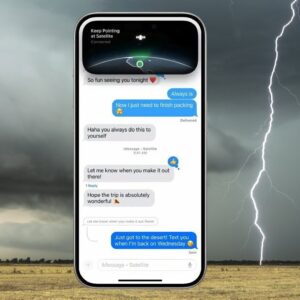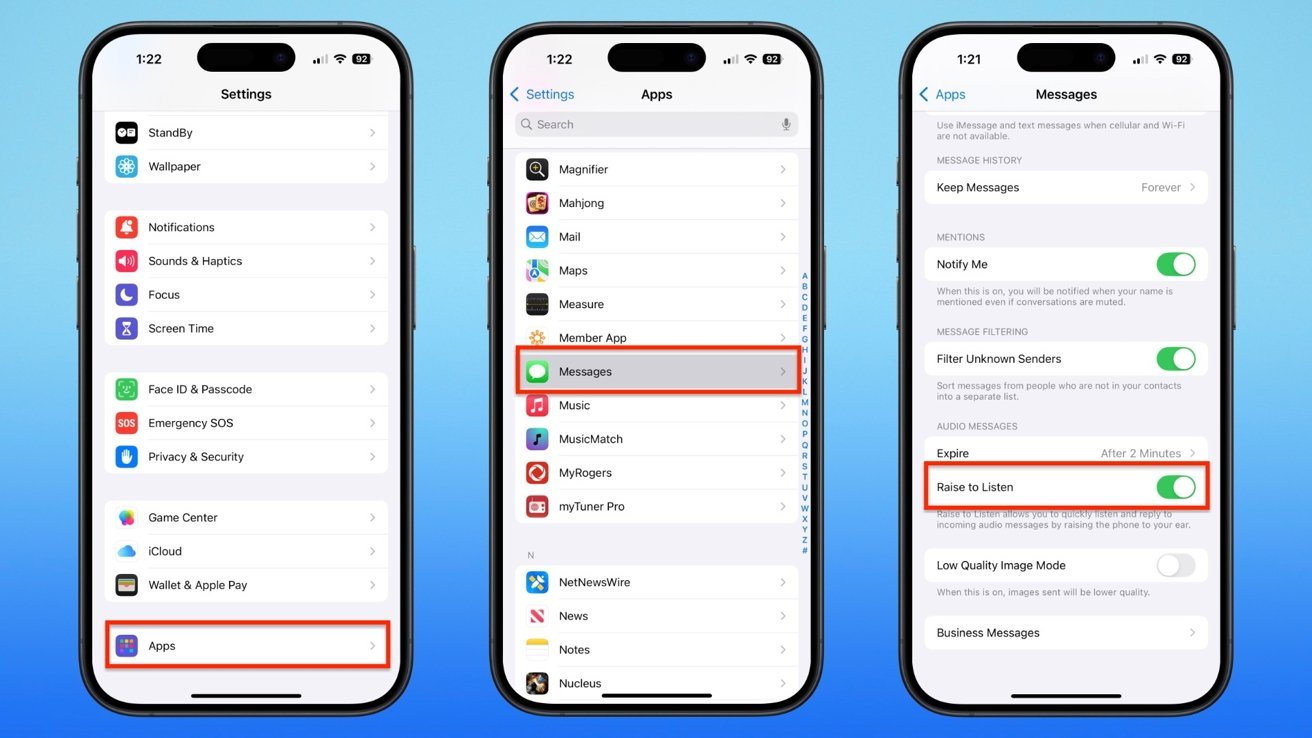
iMessage的语音录音功能虽然便捷,但可能导致尴尬的误发情况。本文将介绍如何掌控信息应用中的录音功能。
信息应用不仅是发送短信和iMessage的理想工具,还内置键盘听写功能。点击输入框旁的麦克风图标即可录制语音信息发送。
该功能还支持RCS通讯协议,实现跨平台更好沟通。
信息应用中隐藏着”抬起听取”功能,可快速发送语音而非文字。该功能在iPhone上默认开启,但根据使用习惯,您可能需要关闭它。
我们将解释其工作原理、可能造成的问题,以及关闭方法。
播放与录制信息
“抬起听取”功能允许您在信息到达后两分钟内将iPhone举到耳边播放最新语音。再次举起手机即可直接录制回复,无需按键操作。
当您收到新语音通知却无法立即查看时,这个功能尤为实用。比如需要长篇语音回复时。
虽然信息以键盘输入或听写为主,但有时语音比通话更适合传达内容。
部分用户因操作键盘不便更倾向发送语音,这样既不用一直举着手机,也无需佩戴耳机。
某些情况下,语音比文字更能准确传达情感和语气。
工作原理
收到新语音时,只需将iPhone举到耳边即可播放(默认两分钟内有效,可设置为永久有效)。
听完后放下手机,若需回复可再次举起。说完后放下手机,录音将自动准备发送。
若要主动发送语音或超时回复,可点击输入框左侧加号(+)按钮。
这里提供多种非文字选项:拍照、选图、贴纸、Apple Cash、定时发送等。
选择”音频”选项即可立即开始录音。
防止误录方法
默认开启的”抬起听取”功能可能导致意外录音。比如听完语音后放下再拿起手机时可能误触发录音。
根据持机姿势不同,您可能未察觉信息应用正在录音,这会收录环境音并持续录制。
误录后,信息界面会显示待发送的录音。
可双击选择后点击删除键取消发送,或回放检查内容。
若已误发(文字或语音),短时间内长按消息可选择”撤销发送”。
接收方可能已查看,但撤销后消息将从其设备消失(需及时操作)。
鉴于可能误发录音,用户可考虑完全关闭”抬起听取”功能。这样仍可主动发送语音,同时降低误发风险。
关闭”抬起听取”步骤
关闭后仍可接收语音,但需手动点击播放按钮。
由于语音可能包含敏感信息,建议佩戴耳机收听/录制。
这样既能保护隐私,也能轻声回复避免打扰他人。